MP4는 가장 널리 사용되는 비디오 형식 중 하나이며 일반적으로 iPhone에서 지원됩니다. 하지만 일부 사용자는 여전히 MPXNUMX를 사용하려고 할 때 문제를 겪습니다. 아이폰에서 MP4 재생iPhone에서 MP4 파일을 재생하는 데 어려움을 겪고 있다면, 여러분만 그런 것은 아닙니다. 다행히 특정 MP4 파일이 재생되지 않는 이유를 살펴보고, 동영상을 간편하게 변환하고 감상할 수 있는 네 가지 믿을 수 있는 도구를 소개합니다. PC에서 파일을 전송하든 인터넷에서 다운로드하든, 이 방법들을 사용하면 iPhone에서 원활하게 재생할 수 있습니다.
내용 : 1부: 내 iPhone에서 MP4 동영상이 재생되지 않는 이유는 무엇일까요?2부: MP4를 iPhone 호환 포맷으로 변환하는 4가지 도구Part 3 : 결론
1부: 내 iPhone에서 MP4 동영상이 재생되지 않는 이유는 무엇일까요?
iPhone에서 MP4를 재생할 수 없는 이유는 무엇입니까? MP4 Apple에서 지원하는 비디오 형식이지만, 모든 MP4 파일이 동일하게 생성되는 것은 아닙니다. MP4는 컨테이너 형식이므로 다양한 비디오 및 오디오 코덱을 저장할 수 있습니다. iPhone은 특정 코덱만 지원합니다. 특히 비디오는 H.264, 오디오는 AAC 또는 MP3입니다. MP4 파일이 HEVC, VP9 또는 AC3와 같은 코덱을 사용하는 경우, iPhone에서 비디오를 제대로 디코딩하고 재생하지 못할 수 있습니다.
코덱 호환성 문제 외에도 고해상도(4K 이상), 가변 프레임 속도, 손상/파손된 파일 등의 다른 요인도 재생 문제를 일으킬 수 있습니다. Apple에서 지원하지 않는 소스(예: 특정 비디오 레코더 또는 편집 도구)에서 다운로드한 일부 MP4 파일은 iPhone 기본 비디오 플레이어에서 지원하지 않는 형식으로 인코딩되었을 수 있습니다.
이것이 바로 iPhone에서 어떤 MP4 파일은 완벽하게 작동하지만, 어떤 파일은 전혀 열리지 않는 이유입니다. 가장 좋은 해결책은 적절한 도구를 사용하여 MP4 파일을 완벽하게 호환되는 형식으로 변환하는 것입니다. 다행히 여러 무료 및 유료 옵션을 통해 이 과정을 빠르고 쉽게 진행할 수 있어 모든 iOS 기기에서 동영상을 완벽하게 재생할 수 있습니다.
2부: MP4를 iPhone 호환 포맷으로 변환하는 4가지 도구
1: iMyMac 비디오 변환기(최고의 선택)
iMyMac 비디오 컨버터 iPhone을 포함한 다양한 기기에서 지원되는 형식으로 비디오를 변환하도록 설계된 사용자 친화적인 데스크톱 소프트웨어입니다. MP200, AVI, MKV, WMV를 포함한 4개 이상의 형식을 지원합니다.
이 최고의 무료 비디오 변환기 Apple 기기에 맞춰 미리 설정된 출력 프로필이 포함되어 있어 비트레이트, 해상도, 코덱과 같은 기술적인 세부 사항을 조정할 필요가 없습니다. 변환하기 전에 비디오를 다듬거나, 자르거나, 병합하거나, 효과를 추가할 수도 있습니다. GPU 가속 덕분에 변환 속도가 빠르고 출력 품질도 높게 유지됩니다.
iPhone에서 MP4를 재생하려면 이 자세한 가이드를 따르세요. MP4를 M4V로 변환 (Apple에서 개발한 비디오 파일 형식) iMyMac Video Converter를 사용하여:
- iMyMac Video Converter를 실행한 다음 "파일 추가"를 클릭하여 WMV 비디오를 가져옵니다.
- 모든 종류의 파일을 시스템 디스플레이에 끌어다 놓거나 끌어올 수 있습니다.
- "형식 변환"을 클릭하면 M4V 등 원본을 변환할 파일 유형을 선택할 수 있는 드롭다운 상자가 표시됩니다.
- 도구 모음에서 변환 옵션을 선택하면 변환 절차가 시작됩니다.
- 변환을 클릭합니다.
- iPhone에서 MP4를 재생하는 방법은 무엇인가요? 재생이 완료되면 iCloud, iTunes 또는 AirDrop을 사용하여 비디오를 iPhone으로 전송하세요.

장점 :
- 사용하기 쉬운 인터페이스
- iPhone에 최적화된 프리셋
- 고속 변환
- 일괄 처리 및 기본 편집을 지원합니다.
단점 :
- 데스크톱 설치가 필요합니다
- 무료 버전에는 기능이 제한되어 있습니다.
2: 핸드브레이크
iPhone에서 오류 없이 MP4를 재생하는 방법은 무엇일까요? HandBrake는 Windows, Mac, Linux에서 사용할 수 있는 무료 오픈 소스 비디오 트랜스코더입니다. H.4 또는 H.264 코덱을 사용한 MP265 변환을 지원하며, iPhone 및 iPad용을 포함하여 기기별 프리셋을 제공합니다.
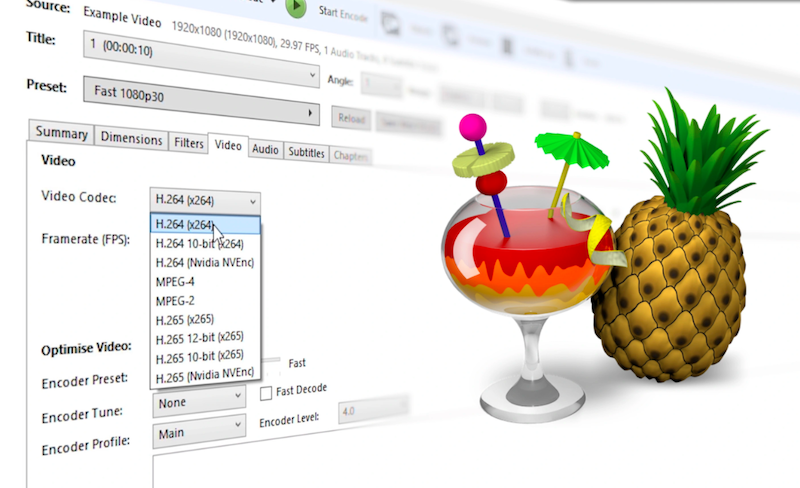
HandBrake의 인터페이스는 유료 도구만큼 현대적이거나 초보자에게 친화적이지는 않지만, 고급 사용자를 위한 강력한 사용자 지정 옵션을 제공합니다. 해상도, 프레임 속도, 오디오 트랙, 자막 등을 조정할 수 있습니다. 시행착오에 익숙하거나 출력 파일을 세밀하게 제어해야 하는 경우 훌륭한 선택입니다. 변환된 비디오는 AirDrop을 사용하여 iPhone으로 전송할 수 있습니다.
장점 :
- 완전 무료
- 고도로 사용자 정의 가능한 설정
- 다양한 비디오 포맷에 안정적
단점 :
- 약간의 학습 곡선
- 내장된 미디어 전송 옵션이 없습니다.
3: CloudConvert(온라인 도구)
iPhone에서 MP4를 재생하려면 온라인 변환기를 사용하여 비디오 형식을 변경할 수도 있습니다. CloudConvert MP200를 포함하여 4개 이상의 형식을 지원하는 온라인 파일 변환 서비스입니다. 소프트웨어를 다운로드하지 않고도 빠르고 간편하게 변환할 수 있습니다. MP4 파일을 업로드하고 출력 형식(예: H.4 코덱이 적용된 MP264)을 선택하면 서비스가 자동으로 파일을 처리합니다.
CloudConvert는 브라우저에서 실행되므로 데스크톱과 모바일 기기 모두에서 이용할 수 있습니다. 해상도, 코덱, 오디오 비트레이트, 종횡비와 같은 고급 설정도 조정할 수 있습니다. 변환이 완료되면 호환되는 파일을 다운로드하여 iPhone으로 전송할 수 있습니다.
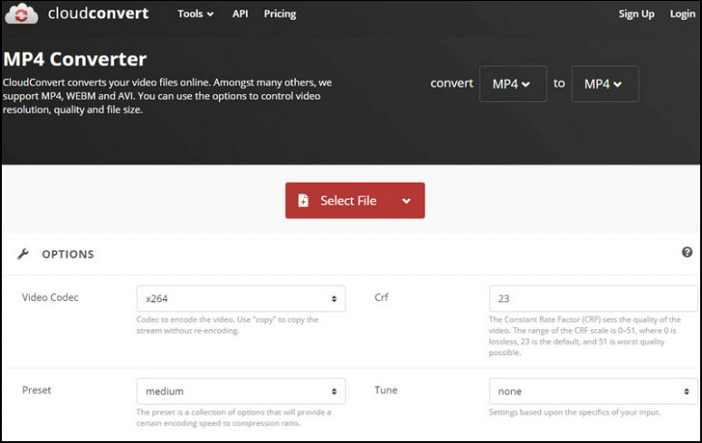
장점 :
- 설치 불필요
- 작은 파일을 쉽고 빠르게
- 모든 장치에서 액세스 가능
단점 :
- 하루에 제한된 무료 전환
- 무료 계정의 파일 크기 제한
- 인터넷 연결 필요
4: 월트 프로
WALTR PRO는 Apple 기기로 미디어를 전송하고 변환하도록 특별히 제작된 프리미엄 데스크톱 애플리케이션입니다. 대부분의 변환기와 달리, WALTR PRO는 지원되지 않는 비디오 형식(예: 호환되지 않는 코덱이 있는 MP4)을 자동으로 변환하여 iTunes 없이도 해당 iOS 앱(예: TV 또는 음악)으로 바로 전송합니다. 드래그 앤 드롭 기능을 사용하고 각 파일에 맞는 출력 설정을 인식합니다. 매끄럽고 간편한 경험을 원하는 사용자에게 이상적입니다. 또한 WALTR은 자막 임베딩 및 메타데이터 인식 기능을 지원하여 iPhone에서 비디오 라이브러리를 체계적으로 정리할 수 있습니다.
장점 :
- iPhone으로 자동 변환 및 전송
- 매우 사용자 친화적 인
- 자막과 메타데이터를 포함합니다
단점 :
- 유료 소프트웨어(모든 기능을 갖춘 무료 버전 없음)
- Apple 생태계에만 국한됨
Part 3 : 결론
이제 iPhone에서 MP4를 재생하는 4가지 유용한 방법을 활용하여 iPhone에서 끊김 없는 재생을 즐겨보세요. HandBrake와 같은 무료 솔루션, CloudConvert와 같은 브라우저 기반 도구, WALTR PRO와 같은 매끄러운 드래그 앤 드롭 방식 등 모든 유형의 사용자에게 맞는 옵션이 있습니다. 맞춤 설정과 빠른 속도를 모두 갖춘 올인원 기능을 제공하는 iMyMac Video Converter는 단연 돋보입니다.



